Indtastning af data
From LimeSurvey Manual
For at åbne adgang til dataindtastningspanelet skal du åbne en af undersøgelsesrelaterede indstillinger, vælge menupunktet Svar og klikke på Dataindtastningsskærmen-knappen.

Når først det er tilgået, skal et dataindtastningspanel se sådan ud:

Hvis du scroller ned til bunden af siden, kan der vælges to muligheder:
- Afslut svarindsendelse:
- tilføjer en indsendelsesdato til posten, hvilket gør den tilgængelig som en fuld svar, når du gennemser svar eller regner statistik
- markerer tokenkoden som brugt (hvis undersøgelsen bruger en undersøgelsesdeltagertabel)
- Save for further completion by survey user: it will be displayed as a saved but not submitted answer. This option is used in the case in which you wish to prefill some of the question answers for your respondent and then allow him or her to fill out the rest of the survey. The following options need to be filled in:
- Identifier - it has to be unique
- Password - the password that will be used by the participant to "sign in" on the survey to continue to fill it in
- Confirm password - retype the above password
- Email - the email where the to-be-filled-out survey URL is sent to
- Start language - displayed only if additional languages are used.

Once saved, your respondent will receive an email that looks like this:
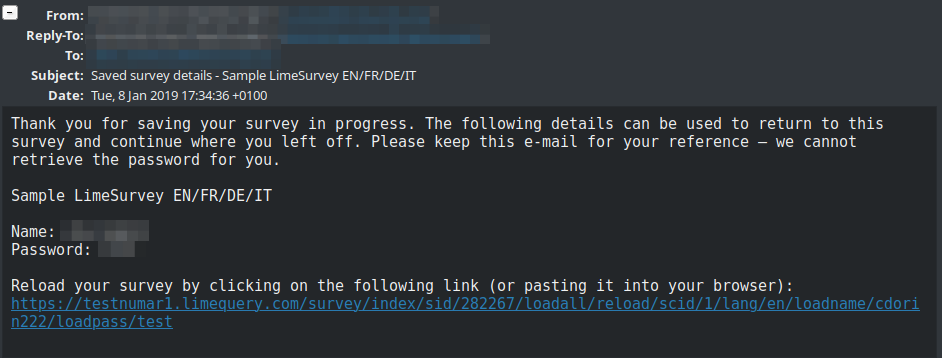
To continue filling out the survey, the respondent has to click on the link from the email. When asked for credentials, the name and password from the email have to be used.